Avec l’arrivée des deux modèles de la Xbox Series, beaucoup de joueurs et joueuses désirent enregistrer et/ou partager leurs exploits ou meilleurs clichés sur les réseaux sociaux. On a fait le tour des options de captures et sauvegardes pour vous apporter quelques éclaircissements sur la question et paramétrer cette fonctionnalité au mieux.
► Retrouvez toutes les informations concernant la Xbox Series X sur notre FAQ
La plus grande différence au niveau de la manette Xbox One et celle Xbox Series est l’ajout d’un bouton Partager. Similaire dans son fonctionnement au bouton éponyme de la manette PS4 et PS5, cette option permet à chacun d’enregistrer un clip vidéo ou bien une capture d’écran.
En ce qui concerne les manipulations, voici les actions que vous devrez entreprendre selon le système par défaut de la console (vous pourrez modifier cela par la suite dans les paramètres de la console) :
- Capture d’écran : Appuyez une seule fois sur le bouton Partager
- Enregistrement vidéo : Maintenez enfoncé le bouton Partager
Cependant, il est possible de modifier le mappage du bouton Partager. Pour ceci, il vous suffit de vous rendre dans la section Mes jeux et applications, et de choisir l’application Accessoires Xbox. Vous arriverez sur un écran qui vous présentera les différentes manettes actuellement connectées à votre console. Allez dans Configurer, puis sélectionnez Profil 1 et enfin, positionnez le curseur sur le petit crayon, juste à côté de Emplacement 1. Vous avez ici accès au mappage complet de votre manette.
Pour choisir la touche à mapper, il vous suffit de l’indiquer dans la liste. Deux choix s’offrent à vous concernant le bouton Partager : le premier s’agit de l’action à réaliser lorsque la touche est simplement pressée et l’autre concerne celle qui doit se produire lorsque vous restez appuyé sur la touche durant quelques instants. Vous aurez donc la possibilité de mapper la touche en fonction que vous la pressiez simplement ou que vous restiez appuyé dessus afin de pouvoir :
- Enregistrer ce qu’il s’est passé
- Prendre une capture d’écran
- Démarrer ou Arrêter l’enregistrement
Pour ce qui est de vos préférences en terme de durée de capture et de qualité, il vous suffit de vous rendre dans les Paramètres, puis dans Préférences et dans Capturer et partager. Une fois sur cet écran, vous pourrez choisir la durée de l’enregistrement maximum de ce qu’il s’est passé dernièrement (1 minute sur Xbox Series S, 3 minutes sur Xbox Series X), la résolution de la capture ou encore l’emplacement de la capture. Vous pouvez aussi choisir d’autoriser ou non les captures prises par les jeux, ou bien toutes les désactiver tout simplement (y compris les vôtres donc).
Par la suite, si vous voulez partagez vos clichés sur vos réseaux sociaux, il faudra vous rendre dans le menu des captures d’écran. En interagissant avec la photo, vous pourrez la partager après avoir paramétré et connecté vos différents réseaux sociaux.
Notez que vous pouvez accéder aux différentes options d’enregistrement et de capture, aux paramètres de captures et aux captures d’écran récentes en pressant le bouton Xbox sur la manette, puis en vous rendant sur l’onglet portant le même logo que sur le bouton Partager.
Rappelons finalement que la Xbox Series X et la Xbox Series S sont disponibles depuis le 10 novembre dernier.
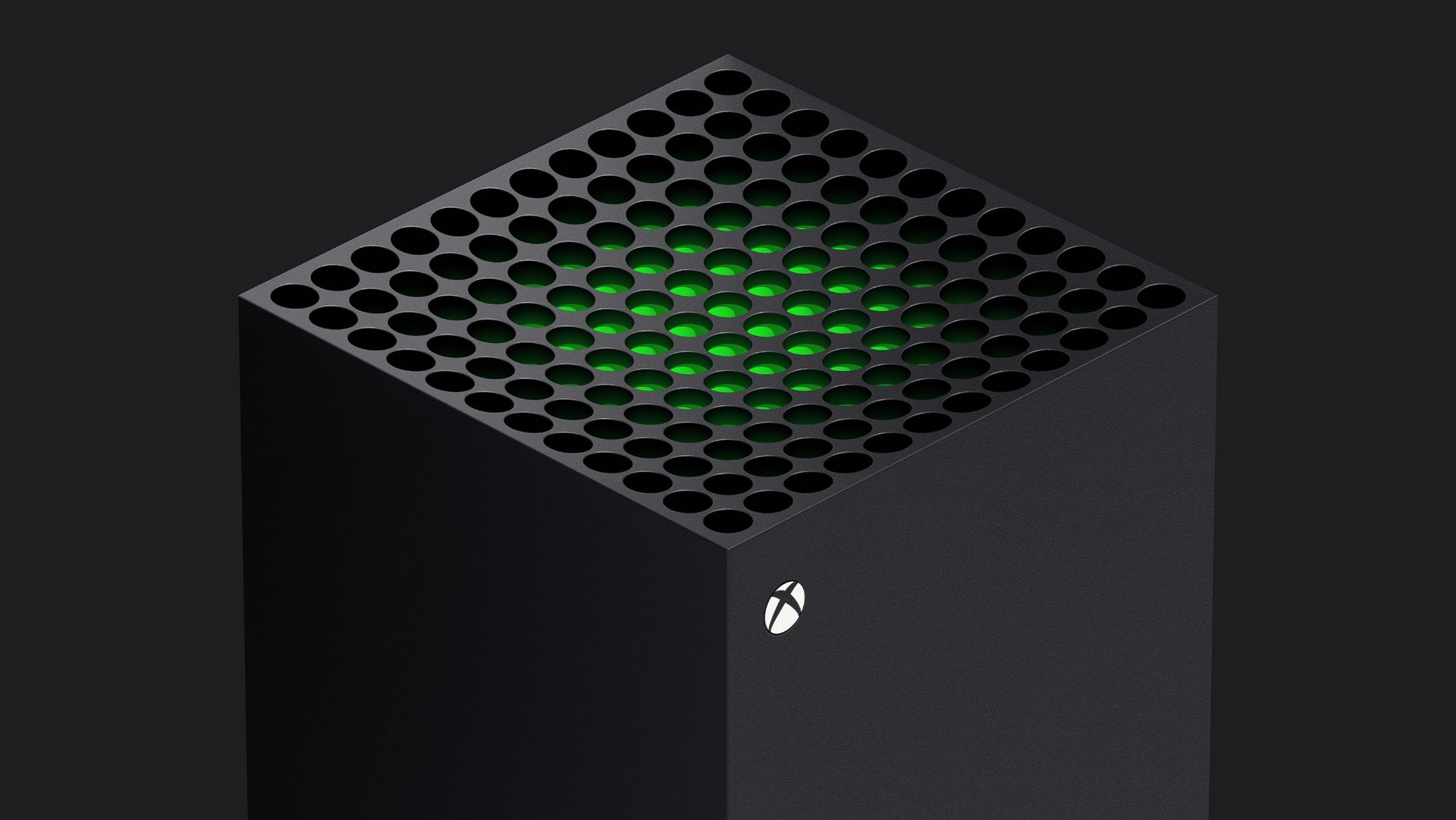

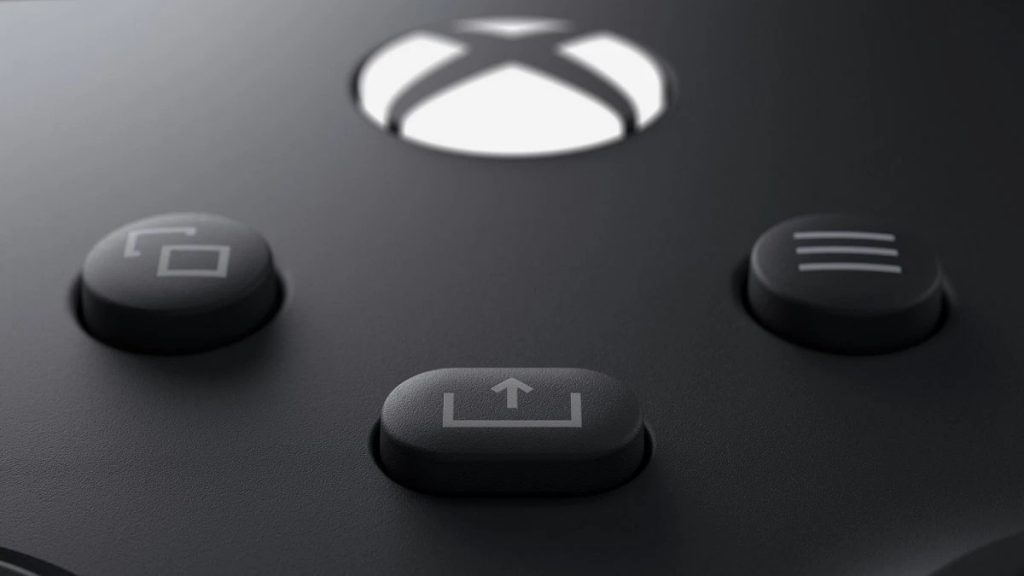



peu avoire le tuto poure lalumé la conssole parceke moua je conprendre pas comme en il fot ke je le faise ?